Conexión del equipo, Guardado de carpetas y archivos en la pc, Establecimiento de comunicaciones – NavCom LAND-PAK Quick Start Rev.B Manual del usuario
Página 2
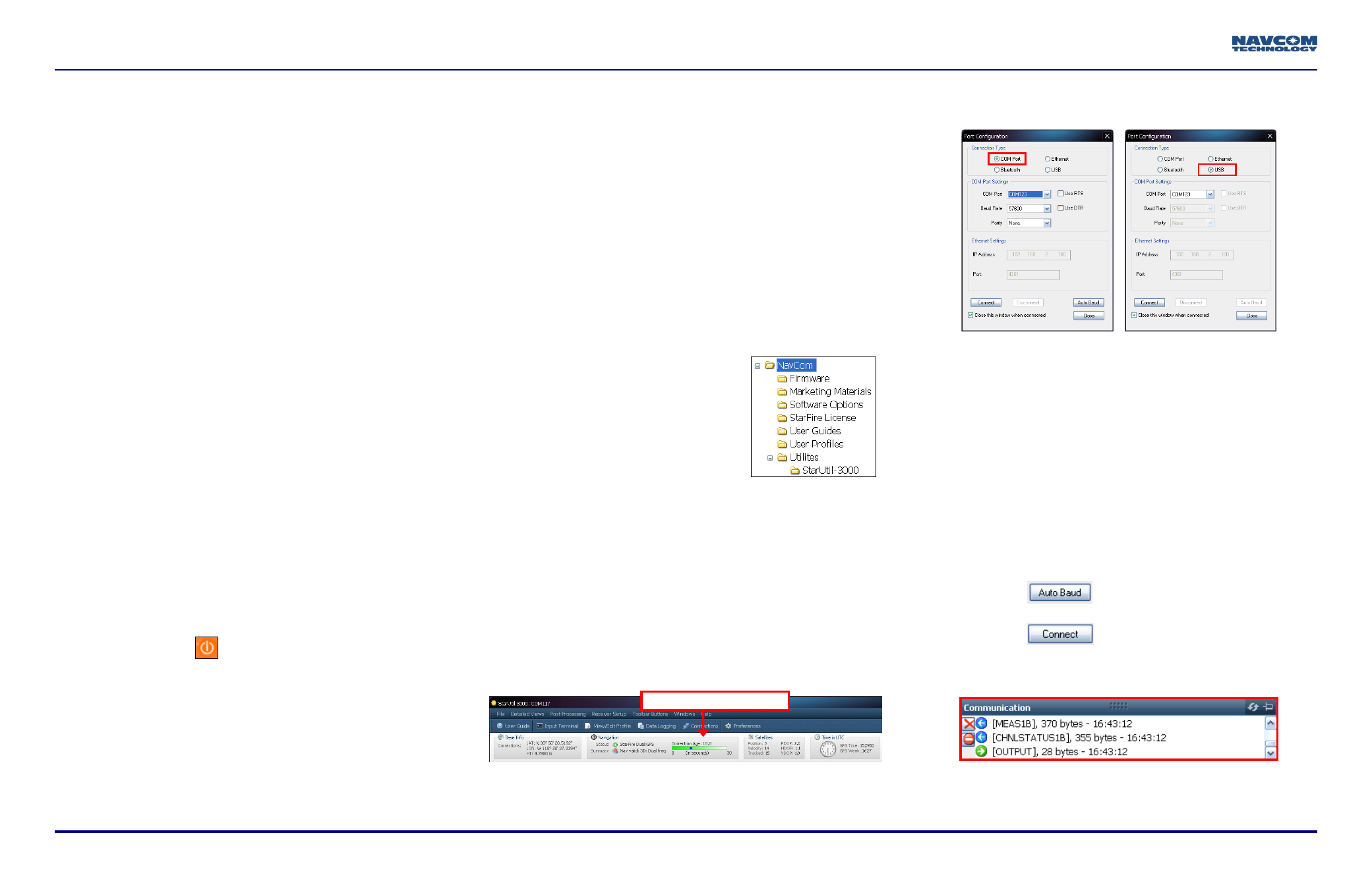
2 de 7
Guía de inicio rápido de LAND-PAK, Rev. B
Conexión del equipo
12. Cargar completamente los paquetes de baterías en el cargador
de baterías suministrado antes del funcionamiento.
13. Colocar los paquetes de baterías en las ranuras para baterías
que están en el costado.
Consultar la Guía del usuario del producto receptor
SF-3040 GNSS para ver instrucciones completas sobre la
carga y la instalación de los paquetes de baterías.
También hay tres cables de alimentación opcionales
disponibles.
14. Usar uno de los dos cables de datos que se suministran para las
comunicaciones:
Cable de dispositivo USB (PN 96-212238-01): Enchufar el
extremo del conector LEMO de 7 clavijas en el puerto
USB-COM1 que está en la parte inferior del SF-3040. Enchufar
el extremo del USB en la PC.
O
Cable serie COM 2 (opcional) (PN 96-212169-01): Enchufar el
extremo del conector LEMO de 6 clavijas en el puerto COM2
que está en la parte inferior del SF-3040. Enchufar el extremo
del DB9S en la PC.
También admite un cable serie COM1 (PN 96-212170-01)
opcional.
Además, cuenta con conectividad
Bluetooth
.
Consultar la Guía del usuario StarUtil 3000 para ver
instrucciones detalladas sobre la conexión de un
dispositivo Bluetooth
. No se admite la carga de firmware
por medio de Bluetooth.
15. Ubicar el receptor en un área con una vista clara del cielo que
abarque 360
.
16. Presionar y mantener presionado el interruptor de
encendido/apagado
del panel indicador delantero para
encender el SF-3040. Todos los LED del panel delantero se
iluminarán de 3 a 5 segundos durante el encendido. Los LED de
estado del panel indicado cambiarán de color
rojo
a
verde
.
Guardado de carpetas y archivos
en la PC
La unidad Flash USB de configuración del producto
SF-3040 (PN 82-043000-0001) incluye lo siguiente:
Directorio raíz: Archivo Software Options (Opciones de
software) y StarFire License (licencia StarFire) (si se
adquirió)
NavCom Folder (Carpeta NavCom): Incluye estas
subcarpetas: Firmware, Marketing Materials (Materiales de
marketing), User Guides (Guías de usuario), User Profiles
(Perfiles de usuario), Utilities (Servicios) (los contenidos de la
carpeta NavCom están sujetos a cambios).
17. Enchufar la unidad Flash USB de configuración del producto
SF-3040 en la PC.
18. Navegar hasta la unidad Flash USB.
19. Guardar la carpeta Software Options
(Opciones de software), StarFire
License (licencia StarFire) (si se
adquirió) y la carpeta NavCom en la PC.
Crear dos carpetas dentro de la carpeta
NavCom para la carpeta Options
(Opciones) y la StarFire License
(licencia StarFire).
Establecimiento de comunicaciones
20. Navegar hasta Navcom\Utilities\StarUtil-3000 en la PC.
21. Comprobar que estos archivos se encuentren en la carpeta
StarUtil-3000: "Starutil-3k_v1_0_x.exe", "navcomx1c45x3040.inf"
(unidad USB) y 96-312007-3001.pdf.
La unidad USB debe estar en la misma carpeta que
StarUtil-3000 para que el puerto USB reconozca el
SF-3040 automáticamente.
22. Hacer doble clic en "Starutil-3k_v1_0_x.exe" para abrir el
programa.
23. Hacer clic en el botón de conexiones para establecer
comunicaciones entre la PC y el SF-3040. Se abre la ventana
Port Configuration (Configuración de puertos).
24. De acuerdo con el Connection Type (Tipo de conexión) actual, no
cambiar la opción predeterminada —COM Port (Puerto COM)— o
seleccionar USB.
Configuraciones del Puerto COM
Configuraciones del USB
25. Configurar las opciones apropiadas según el Connection Type
(Tipo de conexión):
COM Port (Puerto COM):
COM PORT (Puerto COM): el puerto COM apropiado de la
PC.
Baud Rate (Tasa de baudios): 57600 (mantener la
predeterminada).
Parity (Paridad): ninguna (mantener la predeterminada).
O
USB Port (Puerto USB):
COM Port (Puerto COM): El puerto COM virtual apropiado
de la PC.
26. Hacer clic en
para asegurarse de que la tasa de
baudios sea la correcta para el puerto seleccionado.
27. Hacer clic en
.
28. Verificar que el SF-3040 esté conectado a la PC: Los mensajes
que se desplazan en la ventana Communication (Comunicación)
indican que la conexión está establecida:
Botón de conexiones